
Contente
OCR (Optical Character Recognition) é uma aplicação inclusa em certos scanners da HP. Tradicionalmente, documentos escaneados são salvos em formato PDF e podem ser lidos apenas em computadores. Um programa OCR lhe permite não apenas escanear documentos e salvá-los, mas também editá-los. Programas de OCR também dão a opção de fazer buscas por palavras ou frases no documento escaneado. A HP inclui um programa em CD para a instalação do aplicativo OCR em seu computador.
Instruções
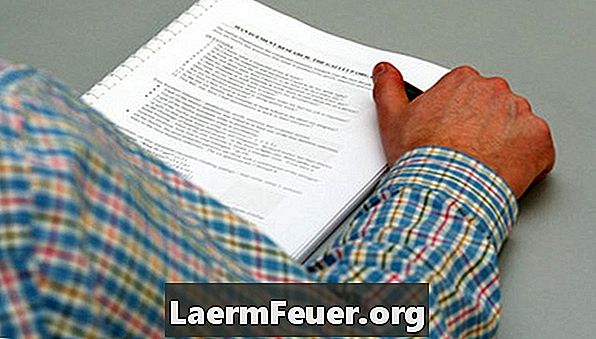
-
Certifique-se de ter instalado o programa de OCR Readiris Pro no computador que está ligado ao scanner. Se ainda não o instalou, insira o disco que veio com o scanner no computador. Siga as instruções para realizar a instalação do programa.
-
Procure o ícone OCR em sua área de trabalho. Se não o encontrar, clique em "Start" (Iniciar), depois em "All Programs" (Todos os Programas) e procure a pasta com o nome "Readiris Pro". Clique no ícone OCR para iniciar o aplicativo.
-
Posicione o arquivo a ser digitalizado no alimentador do scanner ou no vidro de escaneamento. Aguarde a tela inicial do Readiris aparecer no computador.
-
Clique no ícone chamado "Scanning" (Escaneamento) na tela inicial do Readiris e então em "Scan" (Escanear), no menu. O scanner digitalizará o documento e enviará uma cópia para a área de trabalho do Readiris.
-
Salve o documento escaneado assim que terminar a edição. Clique no ícone "Recognize and Save" (Reconhecer e Salvar) no lado esquerdo do documento e então clique no programa para o qual você quer salvar seu documento. Assim que o tiver salvo no formato desejado, você poderá abri-lo e fazer mais edições.
Dicas
- A HP alerta que o Readiris não funcionará com textos altamente estilizados, como aqueles em letra cursiva.
O que você precisa
- CD de instalação do Readiris Pro